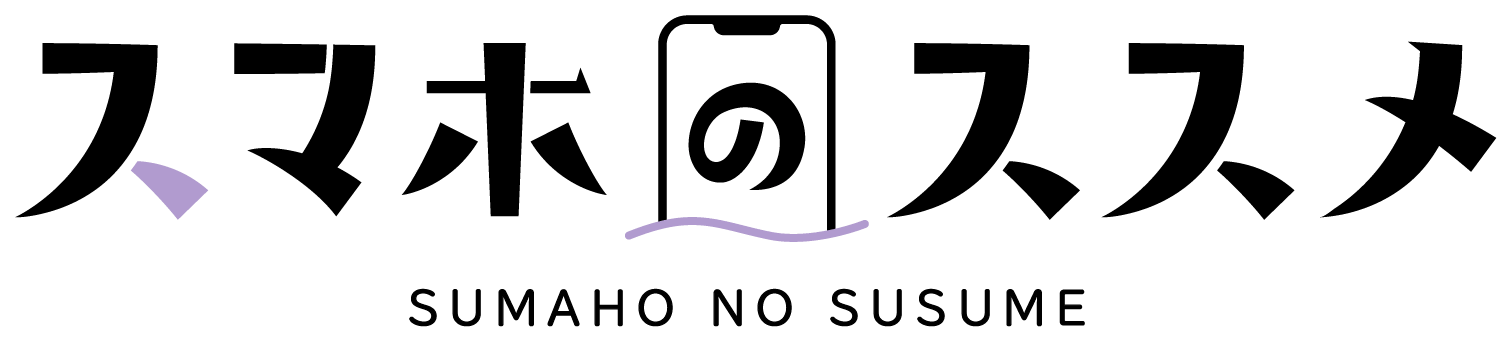スマートフォンや携帯電話・タブレット端末等を使っているとネットでのトラブルやセキュリティ対策について時々不安になることがあります。
普通に生活しているだけで迷惑電話や迷惑メールが来たり、ネットショッピングで身に覚えのない購入履歴があったり。
そんな時役に立つのがソフトバンクのセキュリティパックプラスです。
セキュリティ被害に遭ったときの費用補償やトラブル解決のために役立つ情報提供なども受けられて、万一のときでも安心です。
今回はセキュリティパックプラスが必要かどうか迷っている方へ向けて、料金や内容にも触れながら解説します。
※詳細はソフトバンクの公式サイトでご確認ください。
ソフトバンクのセキュリティパックプラスとは?

セキュリティパックプラスはスマートフォンや携帯電話の利用に際して危険やトラブルから身を守るためのオプションサービスです。
まずは、具体的にどんなサービスがパックになっているのかを確認してみましょう。
セキュリティパックプラスのサービス内容をカテゴリーごとに分けると以下のようになります。
- セキュリティを強化
- 紛失時でも安心
- 大切な家族を見守る
- PCも安全
- 突然のネットトラブルにも安心
それぞれのカテゴリーに応じて、具体的にどのようなサービスがあるかをまとめました。全部で11種類のサービスがあります。
| セキュリティパックプラスのサービス内容 | |||
|---|---|---|---|
| セキュリティを強化 | 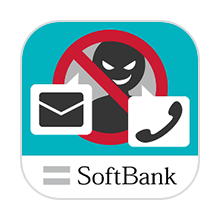 | 迷惑電話ブロック | 振り込め詐欺などの危険な電話やメールを自動で検知してブロックします。 |
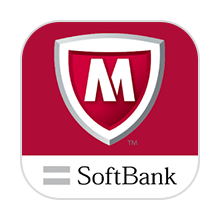 | スマートセキュリティ powered by McAfee® | アプリケーションや機種に潜むウイルスや危険なWi-Fiを検知し、スマートフォンをウイルス被害や個人情報の漏えいから守ります。 | |
 | 詐欺ウォール/Internet SagiWall | インターネット利用時に、危険なサイトを検知し、スマートフォンを守ります。 | |
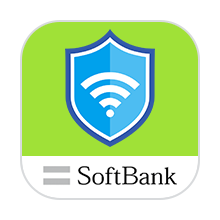 | セキュリティチェッカー powered by McAfee® | Wi-Fi利用時の危険を監視し、警告画面でお知らせ。個人情報のモレを防ぎます。 | |
| 紛失時でも安心 |  | 紛失ケータイ捜索サービス | 失くしたiPhoneやスマートフォンのおおよその位置を、地図や電話で確認できます。 |
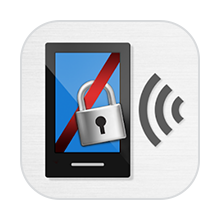 | 安心遠隔ロック | スマートフォンを紛失した際など、遠隔操作でスマートフォンをロックすることができます。 | |
| 大切な家族を見守る | 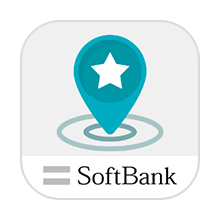 | 位置ナビ | あらかじめ登録を行った子どもの「イマ」いる場所を検索することができます。 |
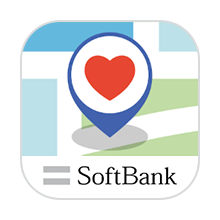 | みまもりマップ(管理者機能) | 家族などのグループで位置共有ができます。セキュリティパックへの加入でグループ管理機能の利用が可能です。 | |
| PCも安全 | 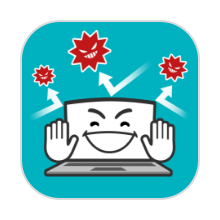 | PCセキュリティ | 家庭で利用のパソコンを詐欺サイトやウイルスなどの危険から守ります。 |
| 突然のネットトラブルにも安心 | 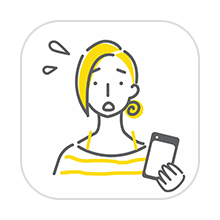 | ネットトラブル補償 | セキュリティ被害などの対応費用を補償するサービスです。 |
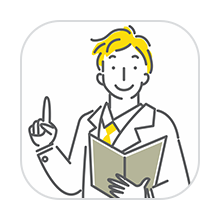 | ネットトラブル相談室 | ネットトラブルに役立つ対処方法の記事が読めます。 | |
なお、セキュリティパックプラスのサービス紹介動画にも概要が分かりやすく説明されています。
セキュリティパックプラスの料金
セキュリティパックプラスの料金は、機種を問わず月額660円です。
ただし11種類すべてのサービスが利用できるわけではなく、機種によってサービスパックの内容が異なります。
| サービス内容 | 一律料金 |
|---|---|
| 迷惑電話ブロック | 660円 ※機種に応じたセキュリティパックプラスを提供 |
| スマートセキュリティ powered by McAfee® | |
| 詐欺ウォール | |
| セキュリティチェッカー powered by McAfee® | |
| 紛失ケータイ捜索サービス | |
| 安心遠隔ロック | |
| 位置ナビ | |
| みまもりマップ(管理者機能) | |
| PCセキュリティ | |
| ネットトラブル補償 | |
| ネットトラブル相談室 |
\自分に合ったプランが選べる/![]() セキュリティパックプラスを見る
セキュリティパックプラスを見る
ソフトバンクのセキュリティパックプラスは5種類
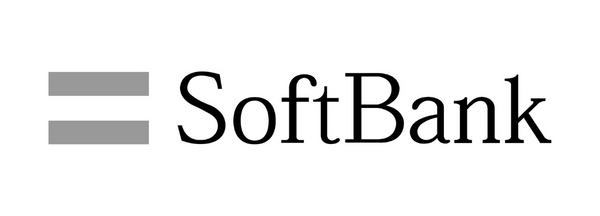
ソフトバンクのセキュリティパックプラスは機種に応じて5種類に分かれています。
まずは、この5種類のセキュリティパックプラスがそれぞれどの機種に対応しているかを確認します。
| セキュリティパックプラスの種類 | 対応端末 |
|---|---|
| iPhoneセキュリティパックプラス | iPhone |
| スマートフォンセキュリティパックプラス | スマートフォン |
| 4Gケータイセキュリティパックプラス | 4Gケータイ、AQUOSケータイ |
| iPadセキュリティパックプラス | iPad |
| タブレットセキュリティパックプラス | タブレット |
では、それぞれのセキュリティパックプラスがどのように違うのか簡単に見ていきましょう。
iPhoneセキュリティパックプラス
iPhoneセキュリティパックプラスでは、以下の9種類のサービスがパックになっています。
- 迷惑電話ブロック
- 詐欺ウォール
- セキュリティチェッカー powered by McAfee®
- 紛失ケータイ捜索サービス
- 位置ナビ
- みまもりマップ(管理者機能)
- PCセキュリティ
- ネットトラブル補償
- ネットトラブル相談室
ネットトラブルの相談などもできるのは魅力的です。
スマートフォンセキュリティパックプラス
スマートフォンセキュリティパックプラスでは、以下の10種類のサービスがパックになっています。
- 迷惑電話ブロック
- スマートセキュリティ powered by McAfee®
- 詐欺ウォール
- 紛失ケータイ捜索サービス
- 安心遠隔ロック
- 位置ナビ
- みまもりマップ(管理者機能)
- PCセキュリティ
- ネットトラブル補償
- ネットトラブル相談室
ややスマホに特化したサービス内容です。
4Gケータイセキュリティパックプラス
4Gケータイセキュリティパックプラスでは、以下の8種類のサービスがパックになっています。
- 迷惑電話ブロック
- 詐欺ウォール
- 紛失ケータイ捜索サービス
- 安心遠隔ロック
- 位置ナビ
- PCセキュリティ
- ネットトラブル補償
- ネットトラブル相談室
iPadセキュリティパックプラス
iPadセキュリティパックプラスでは、以下の6種類のサービスがパックになっています。
- 詐欺ウォール
- セキュリティチェッカー powered by McAfee®
- 紛失ケータイ捜索サービス
- PCセキュリティ
- ネットトラブル補償
- ネットトラブル相談室
タブレットセキュリティパックプラス
タブレットセキュリティパックプラスでは、以下の9種類のサービスがパックになっています。
- スマートセキュリティ powered by McAfee®
- 詐欺ウォール
- 紛失ケータイ捜索サービス
- 安心遠隔ロック
- 位置ナビ
- みまもりマップ(管理者機能)
- PCセキュリティ
- ネットトラブル補償
- ネットトラブル相談室
ソフトバンクのセキュリティパックプラスが必要な人

では、ソフトバンクのセキュリティパックプラスが必要な人は、どんな人なのでしょうか?
いくつか例を挙げてみますので、自分が該当するかどうか確認してみてください。
2つ以上のサービスに加入予定の人
セキュリティの強化だけでなく、PCの安全・紛失時のトラブルなど2つ以上のサービスに加入したい人にはセキュリティパックプラスがおすすめです。
それぞれのサービスに個別で申し込むとサービスごとに費用がかかりますが、セキュリティパックプラスなら複数まとめて660円で利用できるからです。
子どもや高齢者などスマホに不慣れな人
スマホを使い慣れていない子どもや高齢者にもセキュリティパックプラスは必要となるでしょう。
怪しいサイトのリンクを踏んでしまったり、迷惑メールの内容を信じて個人情報を入力してしまったりというトラブルを未然に防げるので安心です。
スマホのセキュリティ対策を万全にしたい方
今はスマホで銀行口座の取引をしたり、クレジットカードを使ってネットショッピングをしたり、QRコード決済の利用も一般的になりました。
そのためフィッシング詐欺のサイトも巧妙に作られており、セキュリティに対してある程度の知識がある人でも騙されることがあります。
こういったリスクに対して、万全の対策を施したいという人にもおすすめです。
\自分に合ったプランが選べる/![]() セキュリティパックプラスを見る
セキュリティパックプラスを見る
セキュリティパックプラス加入の注意点

セキュリティパックプラス加入の際にはいくつか注意点があります。加入前に、念のため確認しておきましょう。
- 紛失ケータイ捜索サービス・安心遠隔ロック・ネットトラブル補償・ネットトラブル相談室は単体申し込み不可(パック加入が必須)
- 各セキュリティパックプラスに含まれるサービスは、利用中の機種やOSのバージョンなどにより一部利用できない場合あり
セキュリティパックプラス加入の際には、これらの点に注意する必要があります。
他にも細かい注意点がありますので、気になる方はセキュリティパックプラス利用規約を確認すると良いでしょう。

ソフトバンクはオンラインショップで機種変更や最新の在庫確認が可能です。待ち時間なしで最新キャンペーンも使えます。 <...
セキュリティパックプラスの設定方法&解約方法

では、具体的にセキュリティパックプラスの手続きの方法について見ていきましょう。
セキュリティパックプラスの設定&解約をするには、以下の5つの方法があります。
My SoftBank(ウェブ)での手続き
まずは、My SoftBank(ウェブ)での手続きを例にとって設定方法を説明します。
- 確認したい携帯電話番号でMy SoftBankへログインします。
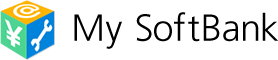
- 「サービスを探す」の「サービス一覧をみる」をタップします。
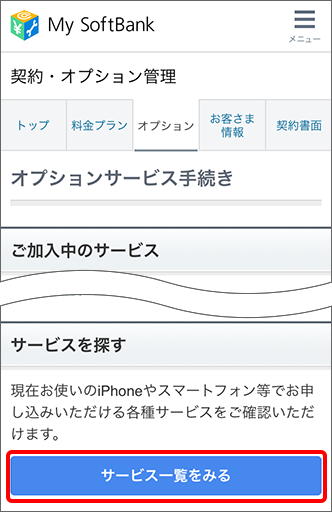
- 「名称で絞込み」で加入したいオプションサービスを検索して、「加入」をタップします。
- 表示されたサービス内容を確認後、「次へ」をタップします。
- 「お申し込み内容」を確認後、「同意する」にチェックを入れ、「申込」をタップし、手続きが完了します。
- 確認したい携帯電話番号でMy SoftBankへログインします。
- 「ご加入中のサービス」から解除するオプションサービスの「変更」をタップします。
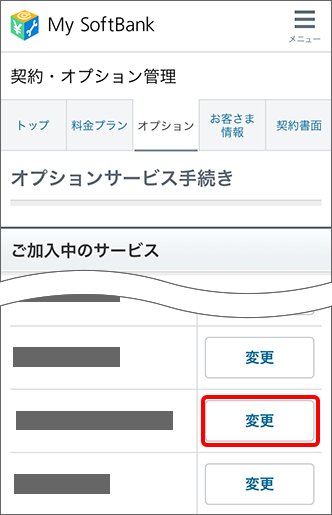
- 「サービス変更のお申し込み」にある「次へ」をタップします。
- 注意事項を確認後、「同意する」にチェックを入れ、「申込」をタップします。
- 「お申し込み完了」の画面が表示されたら、手続きが完了します。
My SoftBankアプリでの手続き
My SoftBankアプリを使用する場合の手続きについても記載します。
- 「My SoftBankアプリ」をタップします。
- 追加したいオプションサービスにチェックを入れ、「変更内容を確認する」をタップします。
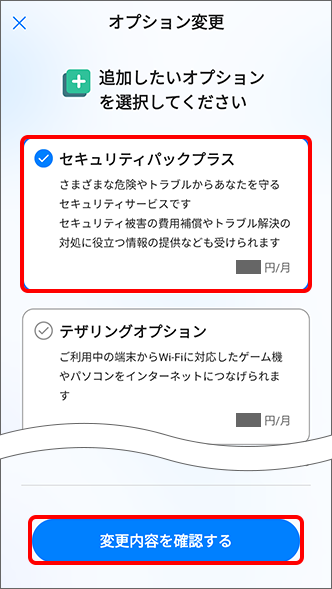
- 変更内容を確認後、「同意して申し込む」をタップし、手続きが完了します。
- 「My SoftBankアプリ」をタップします。
- 「解除したいオプションを選択してください」の項目までスクロールします。
- 解除したいオプションサービスにチェックを入れ、「変更内容を確認する」をタップします。
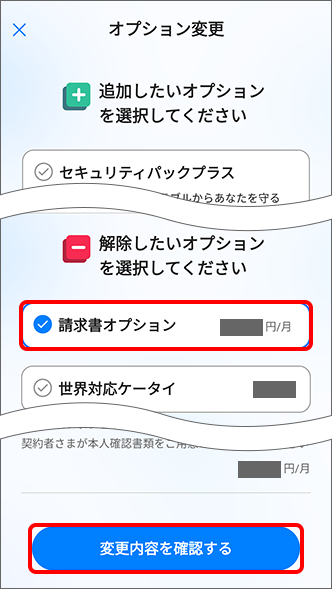
- 変更内容を確認後、「同意して申し込む」をタップし、手続きが完了します。
LINEでの手続き
LINEサポートでは、LINEを使って簡単に確認できる「LINEでかんたん確認」が利用できます。
ソフトバンクLINE公式アカウントを「友だち」に追加すれば、OKです。
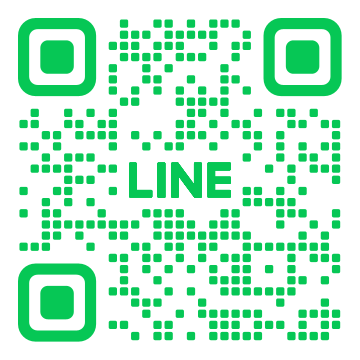
ソフトバンクショップでの手続き
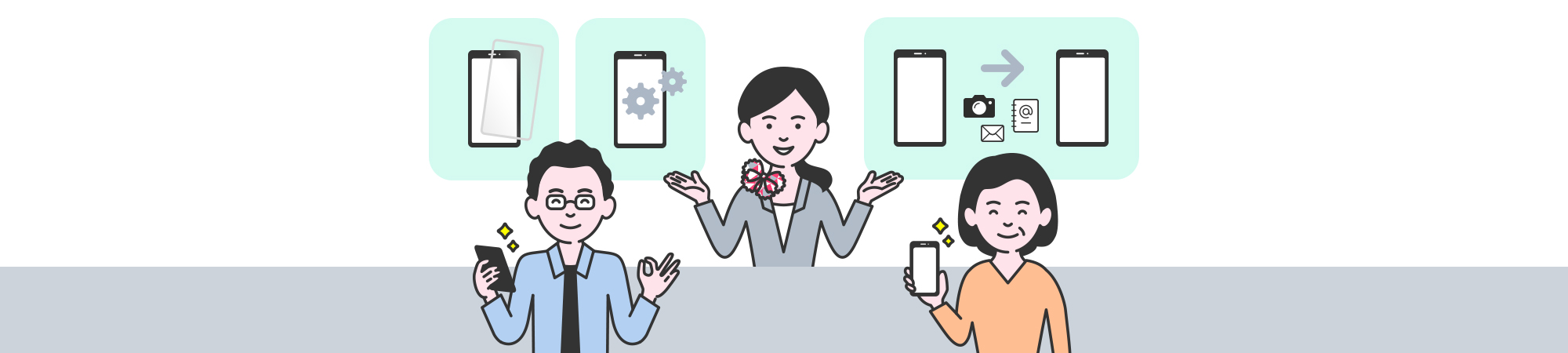
ソフトバンクショップでもオプションサービスの手続きが可能です。
手続きの際は運転免許証などの本人確認書類を持参し、契約者本人がお店に行く必要があります。

ソフトバンクから他社へ乗り換えをするときに必要なのが「MNP予約番号」です。 ソフトバンクでMNP予約番号を取得する方法...
ソフトバンクのスマホを安全に守るならセキュリティパックプラス

今はスマホで銀行口座の取引やネットショッピングを楽しめるようになり、生活の利便性が飛躍的に向上しました。
その一方で、個人情報の流出や詐欺サイトによる被害など、スマホやパソコンをめぐるトラブルやリスクも高くなりつつあります。
ですが、今回ご紹介したセキュリティパックプラスを利用すれば、そのリスクを大幅に軽減することが可能です。
セキュリティパックプラスをうまく活用して、快適なデジタルライフを満喫しましょう。
\キャンペーン実施中/![]() ソフトバンク公式ショップを見る
ソフトバンク公式ショップを見る